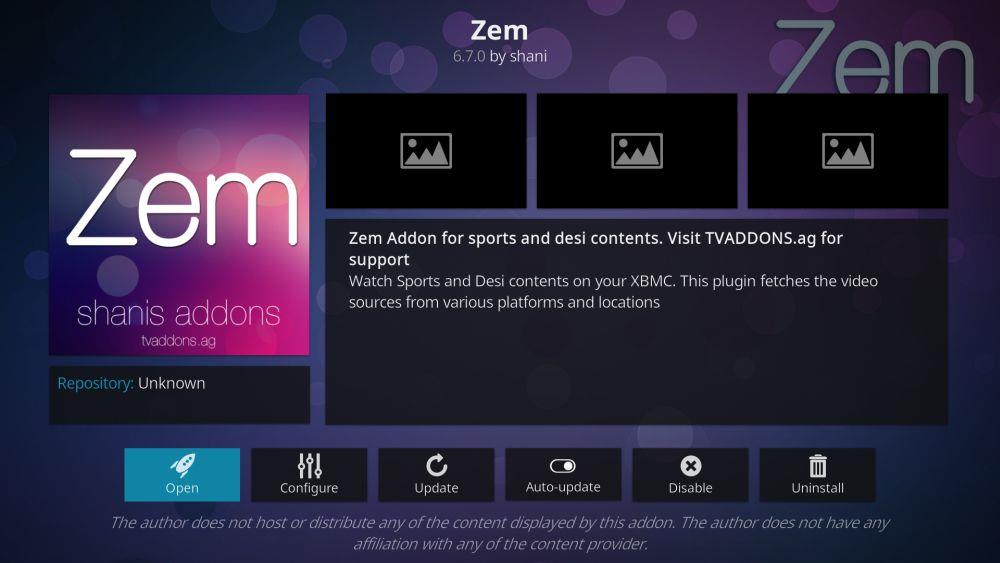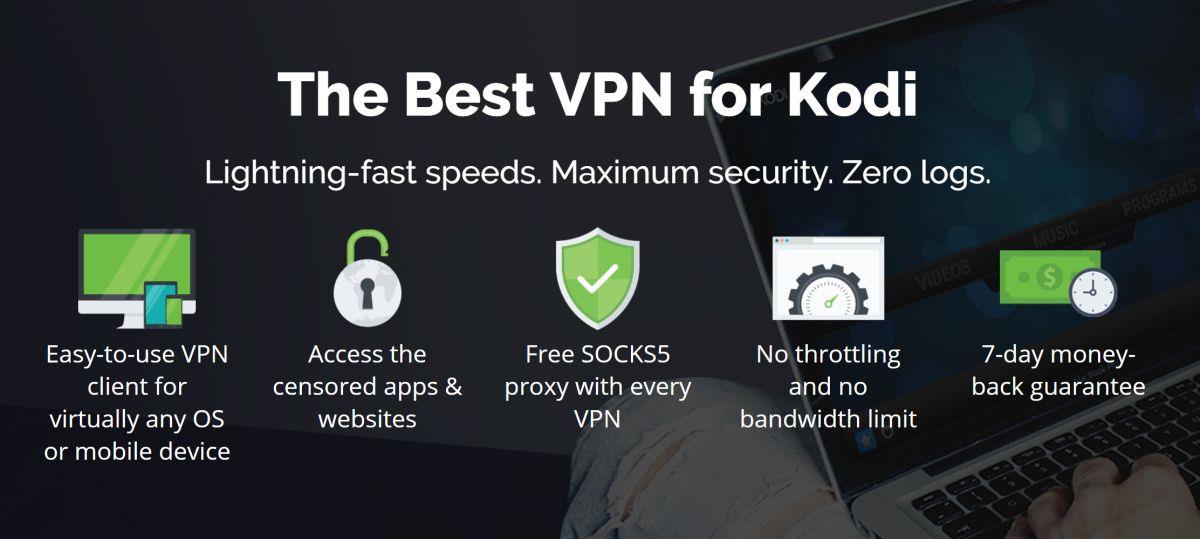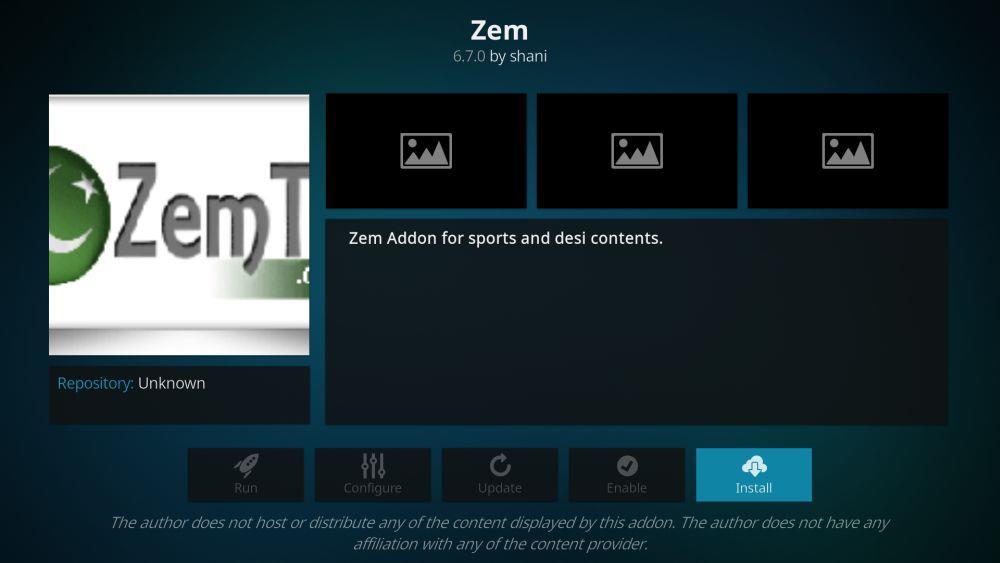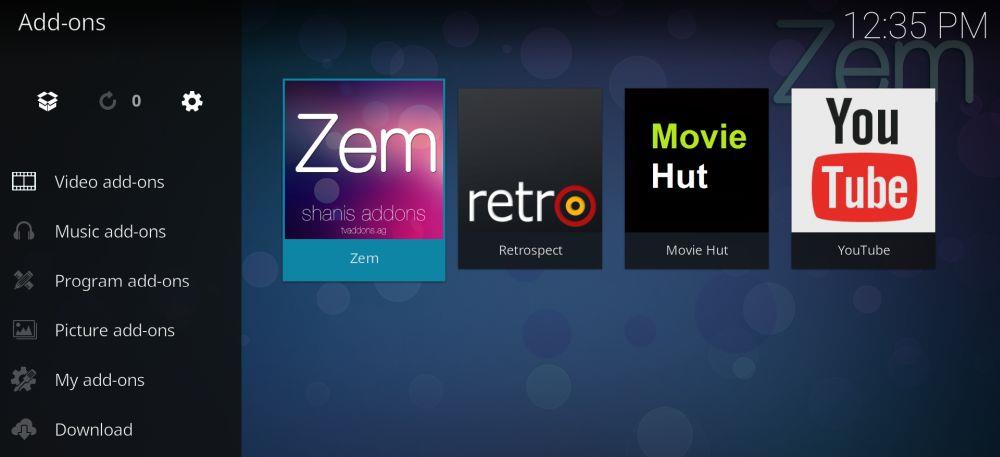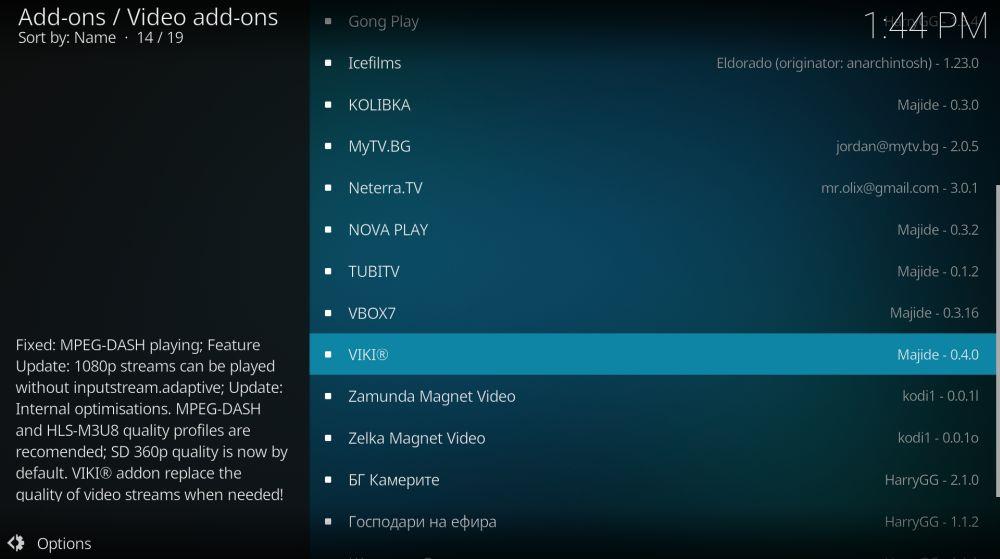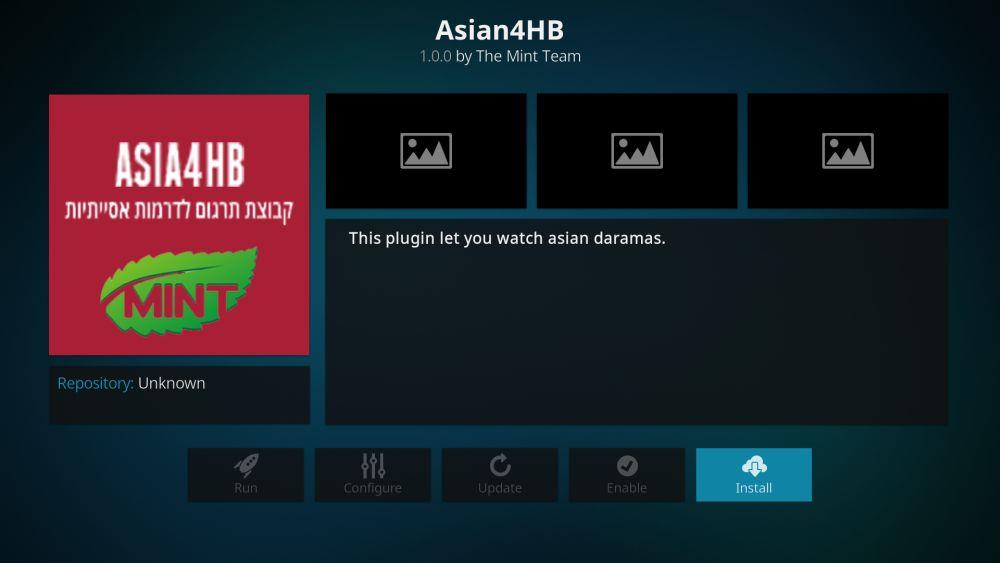O Kodi mudou a forma como as pessoas acessam e consomem seus programas de TV, esportes, filmes e canais de TV aberta. Não precisamos esperar que nossos programas favoritos cheguem ao ar, basta executar o Kodi e começar a transmitir quando quisermos. A ampla variedade de complementos não oficiais da plataforma disponibiliza mais conteúdo do que nunca, incluindo filmes internacionais que, de outra forma, não estariam disponíveis para um público tão amplo.
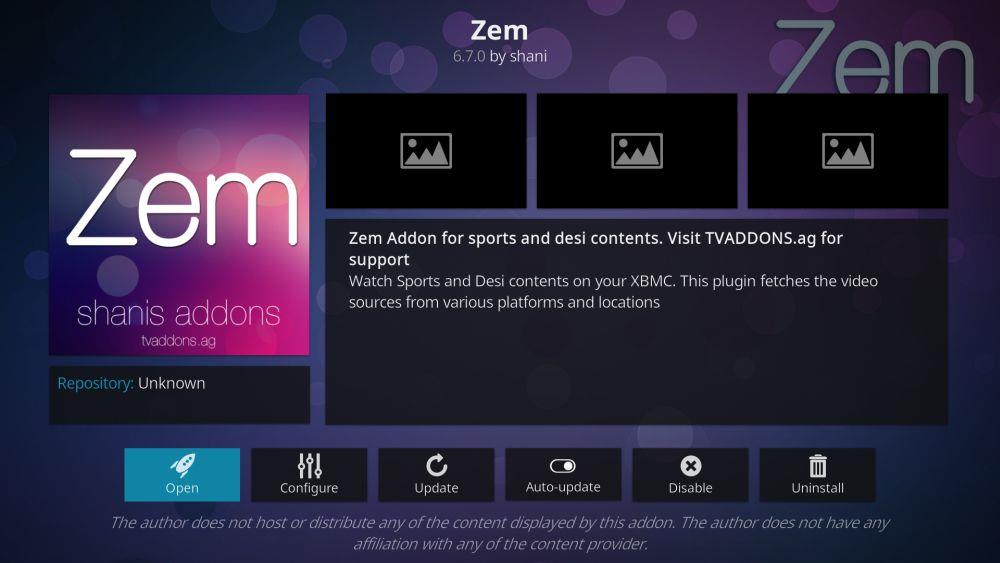
O Zem TV é um dos melhores complementos do Kodi para conteúdo desi. Filmes indianos, dramas paquistaneses, esportes do sudeste asiático e muito mais, tudo reunido em uma única interface fácil de navegar. Algumas das batalhas judiciais que assolaram os complementos do Kodi atingiram duramente o grupo Zem TV, forçando-os a abandonar o projeto. A versão mais recente, no entanto, ainda funciona e deve permanecer em operação até que a equipe possa resolver seus problemas legais. Continue lendo para obter um guia completo sobre como instalar e usar o complemento Zem TV. Também incluímos alternativas para garantir que você sempre consiga assistir à sua TV e filmes desi, mesmo que o Zem TV fique indisponível.
Obtenha a VPN com a melhor classificação
68% DE DESCONTO + 3 MESES GRÁTIS
Antes de usar o Kodi, obtenha uma boa VPN
O Kodi é de código aberto, totalmente gratuito e legal de usar . No entanto, alguns dos complementos não oficiais que você pode instalar não são tão confiáveis e foram encontrados com links para conteúdo pirateado e outras fontes ilegais (um fato que rapidamente chamou a atenção dos detentores de direitos autorais e seus advogados). Aliás, todo o ecossistema do Kodi está atualmente sob escrutínio. Muitos provedores de internet chegam a restringir as transmissões do Kodi e enviar avisos de violação de direitos autorais aos seus usuários!
No entanto, existe uma maneira fácil de se proteger contra essas ameaças. As redes privadas virtuais criam um túnel privado entre você e a internet, criptografando os dados que você envia para que fiquem ilegíveis para terceiros, incluindo provedores de internet. Isso interrompe a limitação de velocidade e permite que você acesse qualquer streaming de qualquer complemento com total privacidade. O melhor de tudo é que a única coisa que você precisa fazer é instalar a VPN e deixá-la rodando em segundo plano.
Além de proteger seus streams do Kodi, as VPNs também oferecem os seguintes benefícios:
- Assista a vídeos de outros países através da Netflix , HBO Go , BBC iPlayer e muito mais.
- Proteja seus dados pessoais enquanto viaja ou usa pontos de acesso Wi-Fi públicos.
- Impeça que sites e agências governamentais rastreiem sua atividade.
- Desbloqueie sites censurados e conteúdo com restrição geográfica.
- Baixe todos os complementos do Kodi com segurança.
Avaliando a melhor VPN para Kodi
Encontrar a VPN certa pode ser uma tarefa difícil, especialmente se você precisa dela para um propósito específico, como assistir a vídeos do Kodi. Há uma infinidade de informações para analisar e comparar, o suficiente para mantê-lo envolvido em pesquisas por semanas a fio. Simplificamos o processo, oferecendo um serviço recomendado abaixo. Também listamos os critérios usados para fazer essa seleção, para que você tenha certeza de que está adquirindo a VPN mais rápida, privada e, no geral, a melhor para usar com o Kodi .
- Altas velocidades de download – A velocidade deve ser sempre o principal recurso quando você procura uma VPN. Transmissões do Kodi consomem muitos dados, especialmente se forem em qualidade HD , e você vai querer garantir que sua experiência de visualização não seja prejudicada por um serviço de VPN lento.
- Política de zero registro – A privacidade online é extremamente importante no mundo de hoje. Se uma VPN mantém registros do seu tráfego ou do histórico de transmissões do Kodi, você nunca estará verdadeiramente anônimo. Fique atento às políticas de zero registro nas melhores VPNs e sempre opte por aquelas que priorizam a privacidade.
- Restrições de largura de banda – A última coisa que você quer é assistir a um filme pelo Kodi e ser interrompido no meio do caminho. Algumas VPNs limitam a quantidade de largura de banda que você pode consumir, o que é uma péssima ideia se o streaming em HD for sua principal prioridade. Largura de banda ilimitada é essencial para uma boa VPN.
- Tráfego permitido – Os complementos do Kodi dependem de uma variedade de protocolos para fornecer transmissões de qualidade decente. Alguns usam tráfego de rede P2P ou torrents, ambos frequentemente bloqueados por VPNs. Verifique novamente seu possível serviço de VPN para garantir que ele permita todos os tipos de arquivo e todas as formas de tráfego.
- Compatibilidade de software e aplicativos – O Kodi roda em quase todos os dispositivos modernos do mercado. Sua VPN também deve funcionar. Bons provedores de VPN têm aplicativos personalizados para Windows, Mac, Linux, Android , iOS e muito mais.
A melhor VPN para Kodi: IPVanish
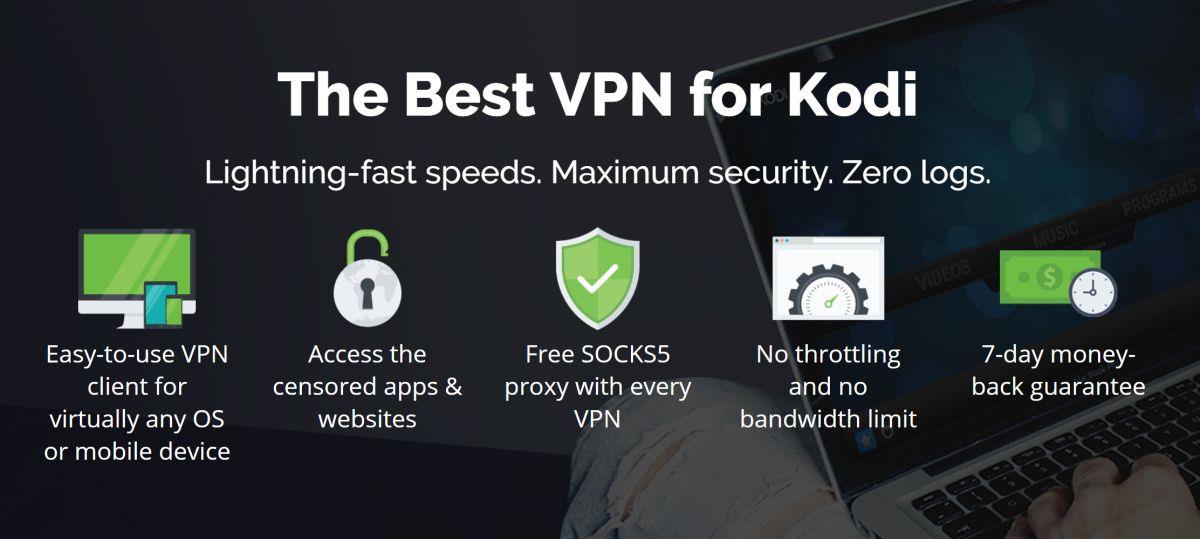
O IPVanish foi praticamente feito sob medida para transmissões privadas e de alta qualidade no Kodi. O serviço oferece uma incrível criptografia AES de 256 bits para manter seus dados seguros e protegidos, oferece uma política de zero registro em todo o tráfego, vem com um kill switch automático, bem como proteção contra vazamento de DNS, e possui mais de 40.000 endereços IP compartilhados para ajudar a manter sua atividade anônima. Todos esses recursos estão disponíveis em uma enorme rede de 850 servidores em 60 países diferentes, oferecendo diversas opções de conexão sem lag em todo o mundo.
Na prática, os usuários do IPVanish desfrutam de acesso totalmente desimpedido à internet, permitindo downloads em rede P2P, tráfego de torrents e tudo o mais. A largura de banda ilimitada garante que você nunca mais precisará se preocupar com conteúdo em HD ou downloads de arquivos grandes. O IPVanish mantém você seguro enquanto navega na web e transmite pelo Kodi. Tudo o que você precisa fazer é se cadastrar e começar a assistir a filmes.
O IPVanish inclui os seguintes recursos:
- Aplicativos rápidos e cheios de recursos para todos os sistemas operacionais modernos, incluindo smartphones Android e iOS
- Servidores ultrarrápidos para transmissões de vídeo HD ininterruptas através do Kodi
- Sem limites de velocidade e sem restrições de tráfego de torrent ou redes P2P
- Baixe torrents com total privacidade e anonimato
O IPVanish oferece uma garantia de reembolso de 7 dias, o que significa que você tem uma semana para testá-lo sem riscos. Observe que os leitores do WebTech360 Tips podem economizar incríveis 60% aqui no plano anual do IPVanish , reduzindo o preço mensal para apenas US$ 4,87/mês.
Como instalar complementos do Kodi
Os complementos do Kodi são pequenos arquivos que se conectam ao software principal do Kodi para adicionar novos recursos e funcionalidades. Para facilitar a descoberta e a instalação, a maioria dos complementos está incluída em repositórios enormes, que são simplesmente arquivos zip hospedados em diversos sites. O Kodi oferece várias maneiras de instalar complementos, mas preferimos o método de "fontes externas", pois mantém tudo organizado e organizado. No entanto, você precisará alterar uma opção rápida antes de fazer isso. Siga os passos abaixo para começar:
- Abra o Kodi e clique no ícone de engrenagem para entrar no menu Sistema
- Vá para Configurações do sistema > Complementos
- Alterne o controle deslizante ao lado da opção “Fontes desconhecidas”
- Aceite a mensagem de aviso que aparece
Agora que o Kodi está pronto, você pode começar a adicionar coisas a ele! Primeiro, encontre a URL de origem do repositório e adicione-a ao gerenciador de arquivos do Kodi. Em seguida, instale o repositório, dê uma olhada e navegue pelos complementos que ele oferece. Instale-os um por um e acesse-os no menu principal quando terminar. Parece uma maneira indireta de instalar as coisas, mas depois de fazer isso algumas vezes, parece natural. Nossos guias irão guiá-lo por cada processo de instalação passo a passo para que você não se perca.
Observação : o Zem TV possui links para uma ampla variedade de conteúdo de uma lista variável de fontes, o que dificulta a verificação da integridade e legalidade de cada um. O WebTech360 Tips não tolera nem incentiva qualquer violação de restrições de direitos autorais. Considere a lei, as vítimas e os riscos de pirataria antes de acessar material protegido por direitos autorais sem permissão.
Zem TV – Filmes, dramas e muito mais da Índia e do Paquistão
Encontrar programas e filmes de alta qualidade da Índia e do Paquistão pode ser uma tarefa difícil, especialmente se você não mora na região. A Zem TV visa tornar o processo o mais simples possível. Este complemento do Kodi, rico em conteúdo, oferece canais ao vivo da Índia e do Paquistão, programas políticos, dramas e uma ampla seleção de filmes. Há também uma seleção incrível de canais de esportes, de futebol a basquete e críquete.
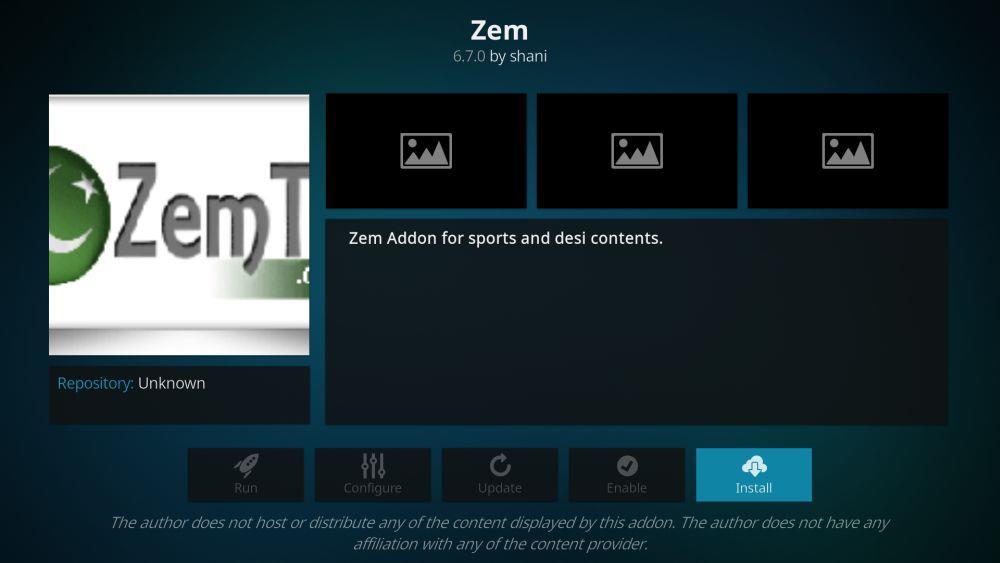
Para acessar o Zem TV, você precisará instalar um bom repositório. O SuperRepo é um dos maiores e melhores. Siga os passos abaixo para adicionar o SuperRepo à sua instalação do Kodi. Se você já tem o SuperRepo, pule para o passo 14.
Como instalar o Zem TV no Kodi:
- Abra o Kodi no seu dispositivo local
- Clique no ícone de engrenagem para entrar no menu do sistema
- Vá para Gerenciador de Arquivos > Adicionar Fonte (talvez seja necessário clicar no ponto duplo para ir para o topo do diretório)
- Digite o seguinte URL exatamente como ele aparece: https://srp.nu
- Nomeie o novo repositório como “.superrepo”
- Clique em “OK”
- Voltar ao menu principal do Kodi
- Selecione “Complementos”
- Clique no ícone da caixa aberta na parte superior da barra de menu
- Selecione “Instalar do arquivo Zip”
- Selecione “.superrepo” seguido do nome da sua versão do Kodi
- Selecione “Todos” para instalar todo o conjunto de complementos do SuperRepo
- Volte ao menu Add-ons e clique novamente no ícone da caixa aberta
- Selecione “Instalar do repositório”
- Localize e clique em “SuperRepo All”
- Role para baixo até “Add-ons de vídeo”
- Localize “Zem” e instale
Como corrigir o erro "Não é possível instalar" no Zem TV
Vários repositórios ainda possuem a versão mais recente do Zem TV (6.7), incluindo o SuperRepo listado acima. No entanto, devido às batalhas judiciais, o Zem TV foi removido de alguns repositórios, o que pode causar a quebra do complemento para milhares de usuários. Se você não conseguir fazer o Zem TV funcionar, tente a solução rápida abaixo.
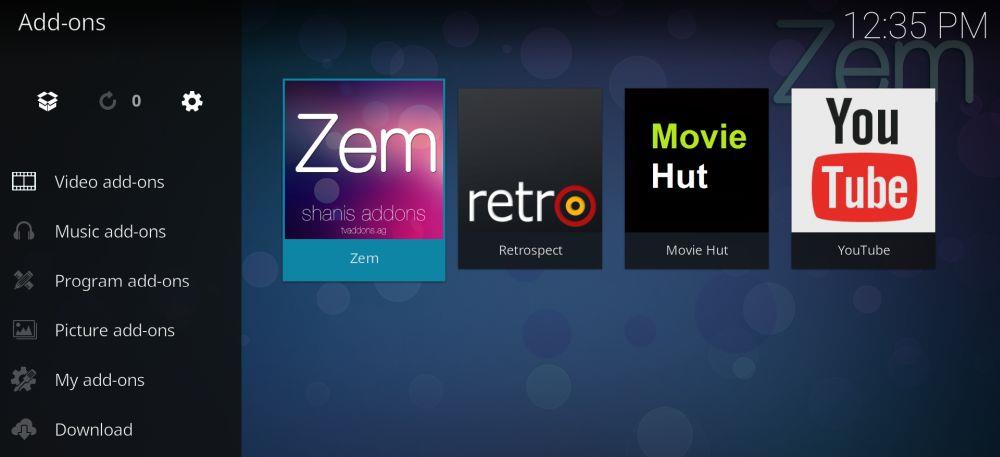
- Acesse o site de espelhos FTP no seu navegador: Versões Zem TV
- Vá até o final e baixe o arquivo plugin.video.ZemTV-shani-6.7.0.zip
- Salve o arquivo zip em algum lugar conveniente
- Abra o Kodi e clique em “Add-ons”
- Selecione “Instalar do zip”
- Navegue até o arquivo que você baixou e clique em “ok”
- Quando a instalação for concluída, o Zem TV estará disponível no menu de complementos
Alternativa ao Zem TV: VIKI
VIKI é um complemento generalizado que apresenta conteúdo de toda a Ásia, incluindo China, Coreia do Sul, Índia e Paquistão. Seu foco principal são os filmes, que podem ser pesquisados por gênero, popularidade e data de lançamento. Você também encontrará diversas séries de TV, classificáveis por gênero e país de origem. Não tem o foco desi do Zem TV, mas o que perde em profundidade é mais do que compensado pela variedade.
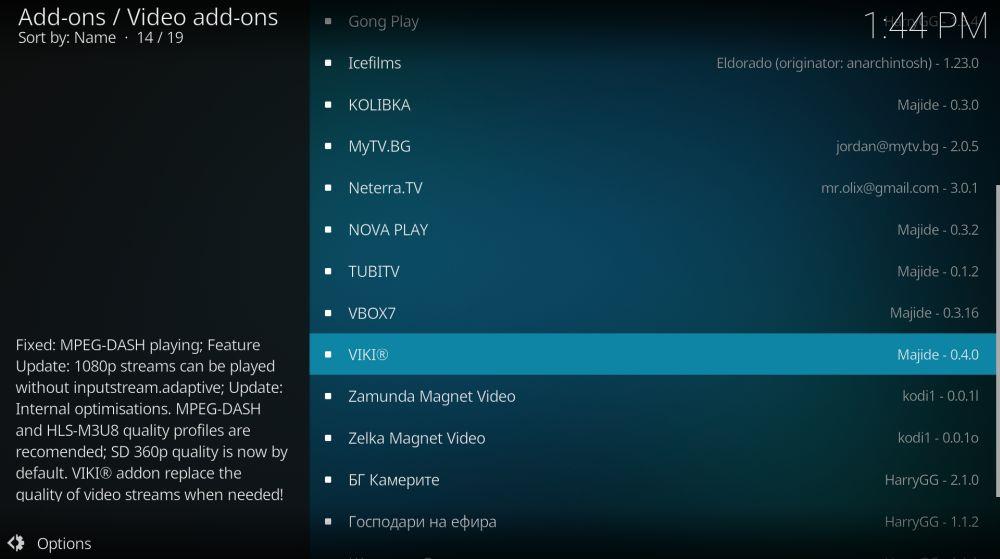
O VIKI está disponível apenas através do repositório de complementos do Bg. Siga as instruções abaixo para instalar o Bg no Kodi. Se você já possui complementos do Bg, pule para a etapa 13.
Como instalar o complemento VIKI para Kodi:
- Abra o Kodi no seu dispositivo local
- Clique no ícone de engrenagem para entrar no menu Sistema.
- Vá para Gerenciador de Arquivos > Adicionar Fonte (talvez seja necessário clicar no ponto duplo para ir para o topo do diretório)
- Digite a seguinte URL exatamente como ela aparece: https://www.ifriend4you.bg/kodi
- Nomeie o novo repositório como “bg-addon”
- Clique em “OK”
- Voltar ao menu principal do Kodi
- Selecione “Complementos”
- Clique no ícone da caixa aberta na parte superior da barra de menu
- Selecione “Instalar do arquivo Zip”
- Selecione “bg-addon”
- Selecione o arquivo chamado repo.bg.plugins.zip
- Volte ao menu Add-ons e clique novamente no ícone da caixa aberta
- Selecione “Instalar do repositório”
- Encontre e clique em “Complementos Bg”
- Selecione “Complementos de vídeo”
- Role para baixo até “VIKI” e instale
- Quando a instalação estiver concluída, acesse o complemento no menu Complementos
Alternativa ao Zem TV: Asian4HB
O Asian4HB cobre uma pequena parcela do conteúdo do universo da Zem TV, mas é uma parcela extremamente popular. Com o Asian4HB, você pode assistir a dramas sob demanda de toda a Ásia e do Sudeste Asiático, desde dramas coreanos a programas de televisão indianos e chineses. A seleção é relativamente pequena e o conteúdo desi é limitado, mas consegue se sobrepor um pouco à oferta da Zem TV.
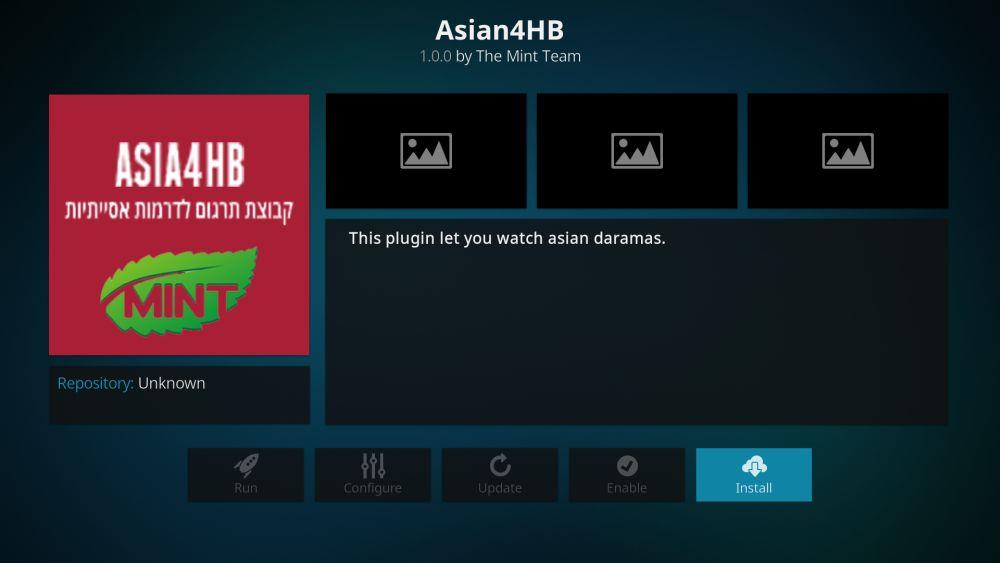
O Asian4HB está disponível no repositório do SuperRepo. Se você já possui o SuperRepo, pule para a etapa 13. Observe que você também precisará ter os idiomas asiáticos instalados no seu sistema operacional para exibir a maior parte do conteúdo.
Como instalar o Asian4HB no Kodi:
- Abra o Kodi no seu dispositivo local
- Clique no ícone de engrenagem para entrar no menu do sistema
- Vá para Gerenciador de Arquivos > Adicionar Fonte (talvez seja necessário clicar no ponto duplo para ir para o topo do diretório)
- Digite o seguinte URL exatamente como ele aparece: https://srp.nu
- Nomeie o novo repositório como “SuperRepo”
- Clique em “OK”
- Voltar ao menu principal do Kodi
- Selecione “Complementos”
- Clique no ícone da caixa aberta na parte superior da barra de menu
- Selecione “Instalar do arquivo Zip”
- Selecione “SuperRepo” seguido do nome da sua versão do Kodi
- Selecione “Todos” para instalar todo o conjunto de complementos do SuperRepo
- Volte ao menu Add-ons e clique novamente no ícone da caixa aberta
- Selecione “Instalar do repositório”
- Localize e clique em “SuperRepo All”
- Role para baixo até “Add-ons de vídeo”
- Localize “Asian4HB” e instale
É seguro instalar o Zem TV?
O Kodi é um software de código aberto, gratuito para baixar e seguro para usar. No entanto, alguns complementos não são tão confiáveis. Produtos de terceiros não são verificados pela equipe do Kodi e, ocasionalmente, foram encontrados malware ou links para conteúdo pirateado. É raro, mas acontece, e você deve sempre ter um pouco de cautela ao procurar novos complementos para instalar.
Uma boa regra geral com complementos do Kodi é usar fontes de repositório confiáveis. Esses grupos fazem a maior parte do trabalho de verificação para você, garantindo que nenhum vírus ou conteúdo prejudicial seja inserido sem que ninguém esteja olhando. Sempre baixamos e verificamos os complementos apresentados nestes artigos, portanto, se aparecerem na lista, são seguros. Você também deve manter seu firewall, antivírus e VPN ativos o tempo todo para maior privacidade e segurança.